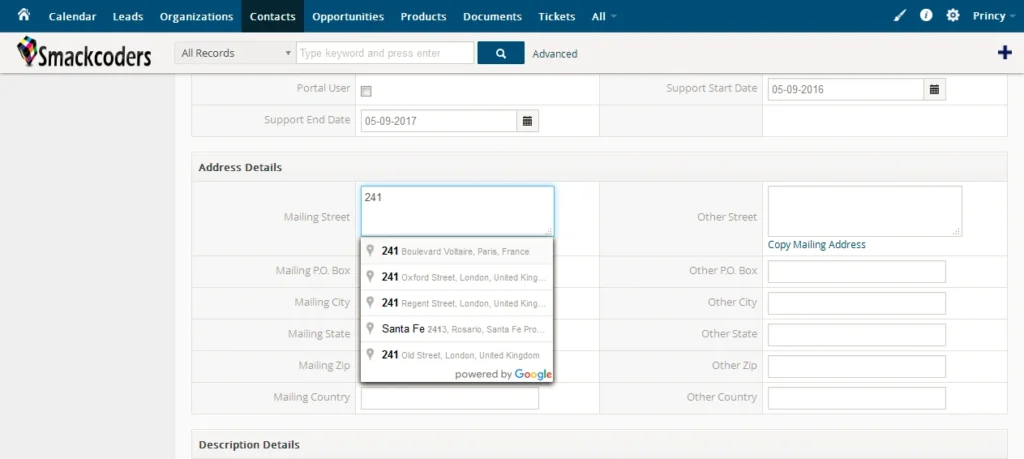La búsqueda de direcciones sugiere direcciones relacionadas con cada carácter que introduzca. Le ayuda a autocompletar y ahorrar tiempo ingresando cada dirección postal manualmente. Reduce las posibilidades de errores tipográficos al ingresar algunos datos valiosos sin esfuerzo.
Cómo instalar el módulo Smart Address Lookup #
- Descargue el paquete de su Página Mi Cuenta
- Descomprimir el archivo Address_Lookup.zip
Configuración #
La búsqueda de direcciones se puede configurar con campos de mapeo únicos para sugerir las direcciones postales de sus clientes en cada módulo de Vtiger.
Puede navegar y acceder fácilmente a la extensión con la ayuda de una interfaz de usuario fácil de usar. Para acceder a la extensión,
Vaya a Configuración -> Configuración de CRM -> Otras configuraciones -> Búsqueda de direcciones.
Configuración de la API de Google #
- La búsqueda de direcciones sugiere direcciones postales con la API de sugerencias de Google Places.
- Haga clic en el enlace “Haga clic aquí para crear la clave API” en el módulo, para generar la API.
- Copie y pegue la API en el campo “Ingrese su clave de API”.
Activar y desactivar la función de autocompletar Campo de dirección
#
La búsqueda de direcciones se puede habilitar o deshabilitar para cualquier módulo Vtiger en particular. Puede elegir el módulo requerido en el menú desplegable ‘Configurar mapeo de campo para’. La búsqueda de direcciones para Vtiger CRM También es compatible con el módulo personalizado. Cada vez que importe un nuevo módulo personalizado, los campos personalizados se actualizarán automáticamente en este menú desplegable de configuración de selección de módulos. A continuación, active/desactive el campo de dirección postal de autocompletar para el módulo seleccionado.
Mapear el campo de dirección de Google y el campo Vtiger #
El Buscar en Google La API de Places Suggest obtiene los detalles de la calle, la ruta, el área, la localidad, la ciudad, el estado, el país y el código postal. Los campos de mapeo asignan el campo de dirección de Google obtenido a los campos Vtiger correspondientes.
La calle es el punto de partida obligatorio. Puede asignar su ‘Calle de correo’ u ‘Otra calle’ a este campo. Del mismo modo, puede asignar todos los campos obligatorios con sus campos Vtiger correspondientes. Solo los campos asignados en la página de configuración completarán automáticamente los campos de dirección seleccionados. La extensión de búsqueda de direcciones no sugiere el campo de dirección de autocompletar para los campos sin asignar.
Puede definir este mapeo de forma única para todos los módulos de entidad Vtiger. Puede definir cualquier número de campos de mapeo igual a los detalles de la dirección que recopila en módulos individuales haciendo clic en Agregar más. Puede administrar la asignación creando, editando y eliminando las asignaciones. Una vez que haya terminado con la configuración y el mapeo, haga clic en Guardar.

Vista detallada de la función de autocompletar direcciones #
Cuando el vendedor comienza a escribir la dirección en el campo Calle, la búsqueda de direcciones sugiere la dirección relacionada. Cuando elija la dirección requerida, todos los demás campos de dirección se completarán automáticamente.